Zahlungen manuell eingeben
Zuletzt aktualisiert am 16. November 2022
Zahlungen eingeben
In diesem Modul können Sie alle Zahlungen erfassen, die Sie erhalten oder getätigt haben. Sind Gutschriften für die Adresse vorhanden, können Sie diese mit den Außenständen verrechnen. Die Erfassung von Zahlungen kann zwar auch direkt in der Offene-Posten-Verwaltung erfolgen aber wenn Sie diese Aufgabe über Zahlungen eingeben erledigen, können Sie alle Zahlungen später über den Reiter Zahlungsprotokoll in der Offene-Posten-Verwaltung nachverfolgen und stornieren.
Ein automatisiertes Einlesen von erhaltenen Zahlungen ist für das Banken-Programm StarMoney ® oder Dateien im MT940-Format möglich.
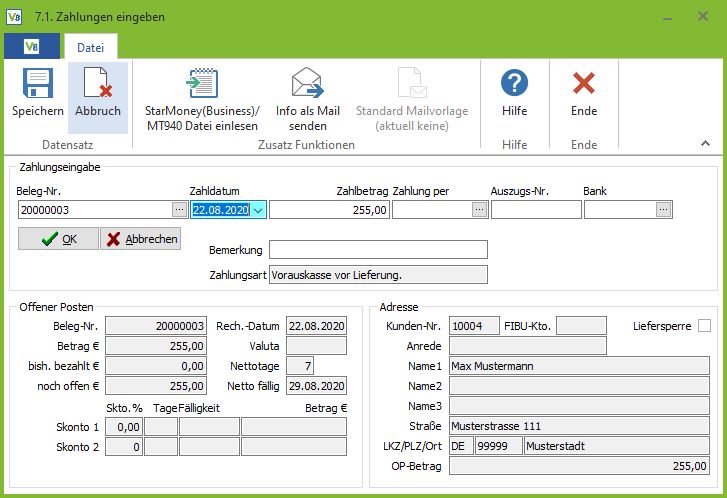
Alle dunkelgrau dargestellten Felder werden durch die in den Belegen und Adressen erfassten Angaben automatisch gefüllt und können nicht editiert werden.
Auflistung aller Felder mit entsprechender Bedeutung
Beleg Nr.:
Geben Sie hier die Belegnummer direkt ein oder suchen Sie diese über die Suchschaltfläche. Es werden ausschließlich Belege mit offenen Posten in der Suchmaske aufgeführt.
Zahldatum:
Nach Angabe einer Belegnummer (s. o.) wird dieses Feld automatisch mit dem aktuellen Datum gefüllt. Sie können jedoch auch manuell oder mit der Datumsschaltfläche ein abweichendes Datum angeben.
Zahlbetrag EUR:
Hier können Sie den gezahlten/erhaltenen Betrag eingeben. Standardmäßig steht hier der Betrag, der als offener Posten berechnet wurde bzw. bei bereits erfolgter Teilzahlung der Restbetrag. Auf Unter- oder Überzahlungen werden Sie mit einer Meldung hingewiesen:

Mit Klick auf Ja wird der offene Posten abgeschlossen, Sie verzichten damit auf die Restforderung. Ein Klick auf Nein weist den offenen Restbetrag weiter in den offenen Posten aus. Abbrechen schließt die Meldung und Sie haben die Möglichkeit, die Zahlungseingabe weiter zu bearbeiten.
Zahlung per:
Geben Sie hier optional die mit der Zahlung verbundene Modalität ein. Sie haben die Möglichkeit, einen freien Text einzugeben oder mithilfe der Suchschaltfläche zwischen den angelegten Auswahlwerten auszusuchen.
Auszugs-Nr.:
Geben Sie hier optional die Nummer des Kontoauszuges an, um die Zahlung besser zuordnen zu können.
Bank:
Die Angabe der Bank ist obligatorisch. Mithilfe der Suchschaltfläche können Sie zwischen den unter Bankstammdaten definierten Banken auswählen.